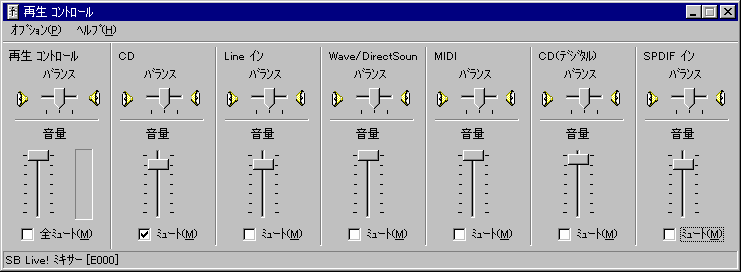▼ボリュームコントロールのプロパティ
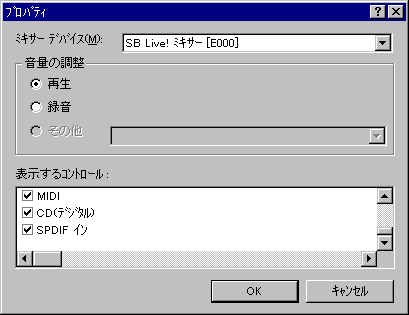
▼ボリュームコントロール
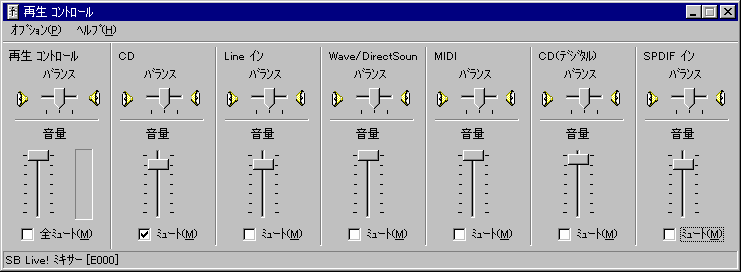
--豊富なバンドルソフト、でも少なすぎるマニュアル--
Last updated April 11, 1999
First created March 27, 1999
Copyright(C) UEHARA Kenichi 1999
All rights reserved
Sound Blaster Live!にはCD-ROMが3枚付属していて、それぞれInstallation CD(英語版)、Applications CD、Tour And Demo CDとなっている。
Optical Digital I/OカードにはCD-ROMが2枚付属していて、それぞれInstallation CD(日本語版)、Optical Digital I/O Installation CDとなっている。
Sound Blaster Live!カードを取り付けて、コンピューターを起動すると、Windowsが自動的にデバイスを検出して、以下のようなメッセージが表示され、ドライバ類のインストールが始まる。
表示されるメッセージは環境によっては以下と異なるのでその場合は「日本語Getting Startedマニュアル」と「重要-はじめにお読みください」に従う。
しかしInstallation CDは日本語Getting Startedマニュアルにインストールの説明があるのに、Applications CDについてはさらりと触れているだけで、Tour And Demo CDについてはぜんぜん説明がない。パッケージのなかにばらばらとCakewalkやSound Forgeの英語のちらしが入っているだけなので、英語のヘルプファイルを参照するしか使い方がわからなく、ここらへんは不親切だ。日本語マニュアルぐらいつけてくれてもいいと思うのだが。
このままでは困ってしまうが、そういうときはどうするかというとうまくできたもので世の中のWebサイトにはさまざまなSound Blaster Live!の使いこなしを書いたページがあって、Live! Friends Web Ringという便利なものもある。SB Live! FAQももちろん参考になる。こうしたサイトをうまく活用すればSound Blaster Live!をとことんまで使いこなせるだろう。
とりあえずどんなバンドルソフトがあるか簡単に説明しよう。それぞれのCD-ROMをドライブに入れるとインストーラーが起動する。そうでない場合は、CTRUM\CTRUN.EXEをダブルクリックして起動させる。
Sound Blaster Live!に付属のInstallation CDは英語版だったけど、ユーザー登録してれば2月から日本語CD-ROMが発送されている。Optical Digital I/OにもI日本語CD-ROMがついてるはず。
以下は全部英語版なので使いこなすまでがちょっと面倒だ。
付属の全てのソフトウェアをインストールしようとすると何100MBものハードディスク空き容量が必要になる。HDに余裕のある人は全部インストールしてもいいけど、余裕のない人はこれではたまらないので自分に必要なものだけインストールしたほうがいいだろう。
Sound Blaster Live!のすべてをコントロールするAudioHQは必須だし、Play Center、Creative Launcherも入れた方が便利だ。
逆にいらないと思うのはのは、しゃべくりまくってうるさいPrody Parrotや、単純すぎてすぐあきるRhythmaniaや、ちゃちいギターシミュレーションのKeytarなどなど。DOSドライバーもDOSゲームをする人以外にはいらない。
音楽制作にあったほうがいいソフトウェアはCakewalk、Vienna SF Studio、Sound Forge XP4.0、Mixman Studio、SoundFont Showcaseあたりだろうか。
シーケンサーは使い慣れたものがあればそれを使えばいいし、なにも持っていないならCakewalkを使う。市販のものの機能縮小版なのでステップアップしたいときは高機能版を別に買い求めるという手もある。デジタルオーディオエディターは、WaveStudioよりSound Forge XP4.0のほうが高性能なのでそっちを使うことをおすすめする。
それぞれのソフトの使いこなしはまた別のページで。
なおCD SPDIFケーブルでCD-ROMドライブと接続した人は、デフォルトの設定ではCDの音が出ないので以下のように設定する。
▼ボリュームコントロールのプロパティ
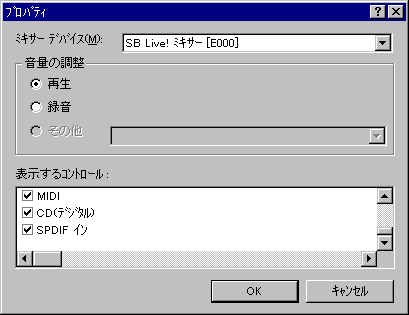
▼ボリュームコントロール